Během dne můžete mít různé nálady nebo poslouchat jinou hudbu a chtít sdílet, aniž byste museli psát příspěvek. Mnoho komunikačních aplikací umožňuje konfigurovat stav, který ostatní uživatelé uvidí, pokud je hledají.
Slack vám také umožňuje konfigurovat váš stav, abyste tak mohli učinit, musíte kliknout na svůj profilový obrázek v pravém horním rohu a poté kliknout na „Aktualizovat svůj stav“.
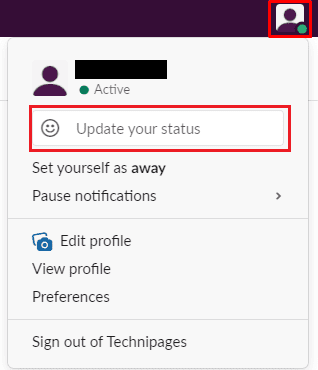
Ve vyskakovacím okně „Nastavit stav“ si můžete vybrat, zda chcete stav nakonfigurovat ručně nebo vybrat předdefinovaný. Každý stav obsahuje písemný stav a dobu trvání, volitelně můžete také zahrnout emotikony. Každý server má až pět stavů, které může definovat. Výchozí stav těchto serverů je „Na schůzce“ na hodinu, „Dojíždění“ na třicet minut, „Nemocný“ na den, „Dovolená“ do vymazání a „Práce na dálku“ na den.
Slack také zahrnuje integraci kalendáře s Kalendářem Google a Kalendářem Outlook, které pak mohou automaticky nastavit váš stav na „Na schůzce“ během naplánovaných schůzek.
Chcete-li vybrat stav serveru, stačí na něj kliknout a poté kliknout na „Uložit“. Chcete-li povolit integraci stavu kalendáře Google nebo Outlook, klikněte na ně a postupujte podle pokynů k integraci. Chcete-li nakonfigurovat vlastní stav, jednoduše začněte psát „Jaký je váš stav?“ krabice.
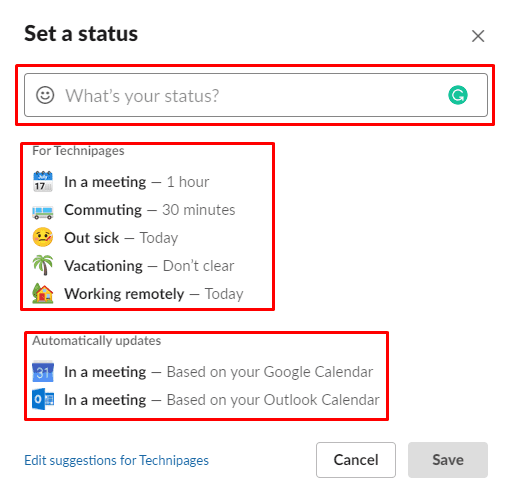
Jakmile vyberete předkonfigurovaný stav nebo zadáte svůj vlastní stav, vyskakovací okno se trochu změní. Pokud chcete změnit dobu trvání svého stavu, klikněte na rozevírací pole „Vymazat po“ a nakonfigurujte, kdy chcete, aby platnost vašeho stavu vypršela.
Nakonec, pokud chcete do svého stavu zahrnout emotikon, kliknutím na emotikon nalevo od vašeho stavu otevřete výběr emodži a najděte emodži, které chcete použít. Jakmile jste se svým stavem spokojeni, klikněte na „Uložit“ a použijte jej.
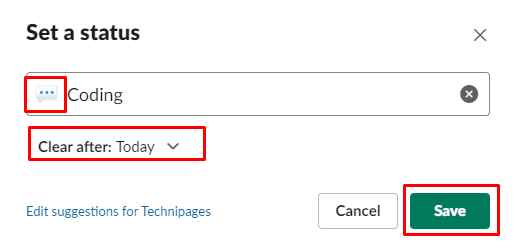
Doufám, že vám tento článek pomohl naučit se, jak změnit svůj stav ve Slacku.